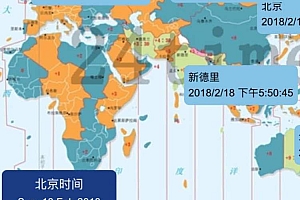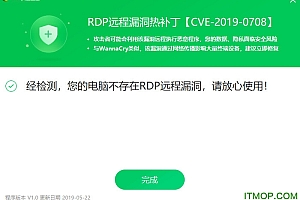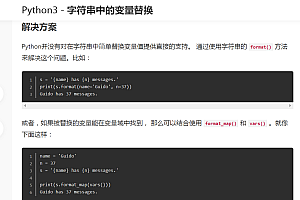前言
个人网站就像当初的QQ空间一样,曾经是一个很时髦的词,但现在逐渐被人们淡化了。
个人网站不再是互联网流量的重要入口点。 移动互联网时代,公众号、B站、知乎、头条、抖音等内容创作平台占据主导地位。
尽管如此,还是有一些群体愿意玩个人网站。 他们是立志成为程序员的学生党,也是爱折腾的上班族。
搭建个人网站是程序员学习Linux基础知识、数据库、前端知识的一个实用项目。 还可以加深他们对网络爬虫的了解。
我的个人网站已稳定运行3年,日访问量1000+。
我写过很多系统的技术文章。 当然,最受欢迎的是机器学习和网络爬虫系列文章,阅读量超过百万次。
对于程序员来说,写技术文章是一个巩固和整理知识点的过程,也方便后续复习所学的知识点。 感谢我的个人网站,让我在毕业找工作的时候,也意外获得了一些额外的笔试机会。
加我为好友的读者和同学不仅会问我一些技术问题,还会问我如何搭建和运营个人网站,如何运营公众号。
如果有什么问题,给我三连,我会立即写出“肤浅”的答案。
今天我们就开始详细的个人网站建设教程。
整个想法
既然要折腾,那就纯自动配置,不要考虑什么宝塔面板,虽然简单,但是有风险。
手动配置需要使用ssh工具远程连接服务器,并且必须有一定的Linux基础。 例如Linux常用命令的使用等。
最常用的文本编辑工具是 vim。 如果你太中级,你就不需要知道。 至少你需要掌握vim中的复制、跳线、搜索、保存等常用命令。
安装软件需要安装说明。 不同Linux系统的说明略有不同。 日常运作如下:
本文将涵盖服务器选择、服务器搭建、主题安装、域名注册、DNS解析、SSL配置等内容。
绝对是,手把手教学!
服务器订购
服务器顺序,我应该选择哪一个?
这完全取决于你的心情,但尽量选择大厂家的比较安全。
我的网站使用阿里云服务器。 一开始就买一台最低配置的服务器就可以了。 如果以后还不够的话,可以逐步升级。
我的网站每天有 1,000 多个活跃 IP。 阿里云的最低配置ECS用到现在,完全够用了。 不用担心买哪个配置,选择最低配置即可,不够就升级。
正好是双11,还可以趁着活动优惠低至0.7折,84/年,254/三年,比中学生折扣还实惠。
购买链接:
或扫描二维码订购:
购买服务器后,您可以登录服务器提供商的控制台登录自己的服务器。 不过这些方法操作起来不太舒服,所以可以选择使用远程登录工具来链接。
在使用远程登录工具之前,我们需要获取两条信息:
例如阿里云ECS可以登录控制台查看服务器网段IP和远程连接密码:
我使用XShell作为远程登录工具,但你也可以使用SecureCRT。 关于XShell的使用,可以看一下我早期在CSDN写的文章:
在XShell配置中填写主机(服务器公网IP)、登录用户(root)、登录密码(服务器远程连接密码)即可完成登录。
登录服务器后,需要安装一些后面会用到的命令包:
yum install vim unzip lrzsz如果是Ubuntu主机,安装说明需要使用apt-get install。 Ubuntu Centos 的一些说明有些不同。 本文以Centos为例进行说明,后面不再指出。
接下来,如果您是阿里云用户,还需要配置安全组规则:
然后添加端口80(对于http)和端口443(对于https),添加如下:
当然,如果服务器提供商直接开放80和443端口,则可以直接忽略这一步。
好的,完成后,让我们配置服务器。
线性NMP
1.lnmp是什么?
我们先看一下官方的解释:
LNMP一键安装包采用Linux Shell编译而成,可用于安装LNMP(Nginx/MySQL/PHP)、LNMPA(Nginx/MySQL/PHP/Apache生产环境的Shell程序)和LAMP(Apache/MySQL/ PHP)。
说白了,它就是一个自动化的脚本,方便我们安装一些服务器需要的程序。 本文以nginx+MySQL+PHP的安装为例进行讲解。
2. 安装
使用以下命令安装:
wget http://soft.vpser.net/lnmp/lnmp1.5.tar.gz -cO lnmp1.5.tar.gz && tar zxf lnmp1.5.tar.gz && cd lnmp1.5 && ./install.sh lnmp如果最后一个参数是lnmpa,就是nginx+apache的配置。 如果是lamp,就是apache的配置。 本教程使用nginx,即lnmp。
运行脚本后会出现如下界面:
目前,提供了更多的MySQL和MariaDB版本php环境一键安装包,以及不安装数据库的选项。 需要注意的是,显存1G以上的较高配置必须选择MySQL 5.6、5.7和MariaDB 10!
没有特殊需要。 建议使用默认配置。 只需按 Enter 或输入序列号并按 Enter。 会出现如下界面:
设置MySQL root密码(出于安全考虑,如果不输入并回车,则会设置为lnmp.org#random number)。 如果输入有误,需要删除,可以按住Ctrl加Backspace键删除(某些情况下,只需要Backspace键)。 输入后按Enter键进行下一步,如下图:
询问是否需要启用MySQL InnoDB。 默认情况下启用 InnoDB 引擎。 一般建议启用它。 只需按 Enter 或输入 y。 如果确定不需要该引擎,可以输入n。 (MySQL 5.7+版本无法关闭InnoDB)。 输入完成。 输入进入下一步。
注意:选择PHP 7+版本时,需要确认PHP版本是否与您的程序兼容。
输入你要选择的PHP版本的序列号,回车进入下一步,选择是否安装内存优化:
可以选择不安装,Jemalloc或者TCmalloc,输入对应的序列号并回车。 如果直接回车,默认不安装。 本网站使用 Jemalloc 优化。
如果是 LNMPA 或 LAMP,系统会提示您设置电子邮件并选择 Apache:
“请输入管理员邮箱地址:”,需要设置管理员邮箱地址,报错时会显示在错误页面上。 然后选择Apache版本:
根据提示输入对应版本的数字序列号,然后按“Enter”。
提示“Press any key to install...or Press Ctrl+c to cancel”后,按Enter键确认并开始安装。 LNMP脚本会手动安装编译Nginx、MySQL、PHP、phpMyAdmin等软件及相关组件。
安装时间可能从几十分钟到几个小时不等,主要受机器配置的网络速度等因素影响。
如果显示 Nginx: OK, MySQL: OK, PHP: OK
表明安装成功。
安装后使用以下命令查看nginx配置文件(不同系统安装位置可能不同):
cat /usr/local/nginx/conf/nginx.conf你会看到这样的东西:
上图显示安装的nginx将网站根目录设置为/home/wwwroot/default。 这可以根据您自己的喜好进行更改。 使用ls命令查看该目录的内容:
用浏览器打开,可以看到如下内容:
其实这是一个简单的网页demo。 如果随意改变index.html,就会有不同的内容。
WordPress
1.什么是WordPress?
我们先看一下百度百科的解释:
WordPress是一个用PHP语言开发的博客平台。 用户可以在支持PHP和MySQL数据库的服务器上建立自己的网站。 您还可以使用 WordPress 作为内容管理系统 (CMS)。
说白了就是一个网站开发平台,方便我们开发自己的博客。 它还拥有很多免费或付费的主题,方便我们使用。
可以这么简单地理解:有了wordpress和主题,你就可以像小时候打扮QQ空间一样设计自己的网站了。
除了wordpress之外,还有emlog、Typecho等优秀的平台可供我们使用。 本文不会展开它们的比较、优缺点。 想了解更多的同学可以百度一下。
强烈推荐wordpress,插件多,主题多,安全性高。 因此,本文以安装wordpress为例进行讲解。
2. 安装
你可以按照官方指南安装,也可以阅读我的教程,首先下载并解压wordpress安装包:
wget https://cn.wordpress.org/latest-zh_CN.zip && unzip latest-zh_CN.zip -d /home/wwwroot登录MySQL:
mysql -u root -p输入lnmp创建MySQL时输入的密码,进入MySQL后,创建wordpress表:
create database wordpress;键入 exit 退出。
下一步是更改 nginx 配置文件。 如果你不会使用vim,建议先阅读vim操作方法,并对nginx.conf进行备份:
cp /usr/local/nginx/conf/nginx.conf /usr/local/nginx/conf/nginx.conf_bak如果出错,可以使用以下命令直接恢复:
rm /usr/local/nginx/conf/nginx.conf && mv /usr/local/nginx/conf/nginx.conf_bak /usr/local/nginx/conf/nginx.conf然后再做一次备份,继续操作,用vim打开nginx.conf配置文件:
vim /usr/local/nginx/conf/nginx.conf找到网站根目录的位置,如下图:
修改为以下内容:
然后,使用wq保存配置并退出。
验证 nginx 没有配置错误:
nginx -t如果出现ok、successful字样,则说明没有错误。 没有错误,重新加载nginx:
nginx -s reload修改wordpress目录权限:
cd /home/wwwroot && chown -R www wordpress/ && chgrp -R www wordpress/用浏览器打开,可以听到以下内容:
现在就开始安装吧。 填写信息如下:
其中***改为你设置的MySQL数据库密码。 点击提交,会出现如下信息:
在 /home/wwwroot/wordpress 下,创建并编译 wp-config.php 文件:
vim wp-config.php复制上图内容并用wq保存退出,然后点击立即安装。 最后一件事是配置用户信息。 这是供你登录wordpress用户后台的。 记住:
最后,单击安装 WordPress。 如果安装成功,会出现如下界面:
点击登录,输入账号密码即可登录WordPress后台。
主题
外观->主题,可以选择自己上传主题,即自己购买国外付费主题,或者在WordPress中寻找免费主题。
例如,安装mkBlog主题后,在浏览器中输入网站网段的IP地址,您将看到以下内容:
你好世界!
每个主题都有自己的配置方法和配置选项。 除了学习以上内容之外,你还需要学习每个主题的使用方法,即阅读主题使用说明。 这相对容易。 您现在可以开始您的主题了。 折腾行程。
域名
什么是域名? 你可以看一下百度百科的解释:
域名(英文:Domain Name),简称域名或网络域,是互联网上的计算机或计算机组的名称,由一串用点分隔的名称组成。 它用于指示数据传输过程中计算机的电子位置(有时也指地理位置)。
说白了,你可以用你想要的名字让别人访问你的网站,但名字是唯一的,不能重复。
目前,您可以通过服务器的公网IP访问您的网站,但无法通过域名访问网站。 通过域名访问网站还需要做一些事情。
1. 购买域名
阿里巴巴还提供域名订阅服务。 您可以找到您喜欢的域名并订购。 域名可以是实惠的,也可以是昂贵的,有些可能一年只需几块钱。 例如,您可以通过以下网址查看崔吉华域名的订购状态:
#/?keyword=崔家华
尝试购买一次域名,以便将来使用。 经常更换域名会影响网站的收录,所以域名排序要慎重考虑。
2、域名备案
购买域名后可以立即使用吗? 有些国内服务器是不允许的,有些美国服务器提供商不需要注册。 因此,如果您购买了阿里云服务器,则需要先注册后才能使用。
如何归档? 如果您是阿里云用户,可以通过以下链接进入注册流程:
注册需要多长时间? 最快也要近一两周的时间。 所以大家还是需要耐心等待。 如果不能再等了,直接配置域名怎么办? 配置几分钟后,您的网站不应再打开:
3、DNS解析
什么是 DNS? 百度百科解释:
DNS(域名系统)是万维网上的分布式数据库,用于将域名和 IP 地址相互映射。 它可以让用户更方便地访问互联网,而无需记住机器可以直接读取的IP字符串。 通过域名,最终获得域名对应的IP地址的过程称为域名解析(或主机名解析)。 DNS协议运行在UDP合约之上,使用端口号53。在RFC文档中,RFC 2181有DNS的规范,RFC 2136解释了DNS的动态更新,RFC 2308解释了DNS查询的反向缓存。
不准确地说,DNS可以理解为一个地址簿,通过它你可以找到你的家庭地址(服务器IP地址)。
如果域名已经备案,则可以配置DNS解析。 阿里云配置DNS地址如下:
如果您没有DNS解析服务,则需要先订购DNS解析服务。 如果你购买阿里云服务器,它会免费附带DNS解析服务。 DNS解析服务有很多。 这并不意味着如果您使用阿里云服务器就必须使用阿里云提供的解析服务。
不过为了省事,我直接使用阿里云提供的免费DNS解析。 DNS解析配置如下:
只需一开始配置两条记录,www记录和@记录,然后就可以根据域名访问自己的服务器了,例如在浏览器中输入:
详细填写方法可以观看阿里云官方视频教程:
SSL协议
什么是 SSL? 官方解释:
SSL(安全套接字层)及其后续传输层安全性 (TLS) 是一种安全合约,为网络通信提供安全性和数据完整性。 TLS 和 SSL 在传输层加密网络连接。
可以理解为增强网站的安全性,可以在一定程度上防止网站被运营商绑架来发布小广告。
表示没有配置SSL,如果有则配置SSL。
1. SSL证书订购
阿里云提供免费证书,可通过官方渠道订购:
2.SSL配置
根据网站服务器的不同,配置方法也不同,nginx、apache、nginx+apache也不一样。 这部分我就不解释了。 阿里云有官方教程。
潺潺
除了订购服务器之外,您实际上还可以使用 Github 来构建自己的博客。 这样做的好处是您不必负责服务器维护。 您只负责设计主题。 非常省心省力。 还有像 Hexo 这样的优秀主题。 供我们使用。
但也存在不足之处。 服务器配置不高,而且有一些限制,自由度不够。 更重要的是,如果有一天 Github 被屏蔽了你会怎么想? 我还是有这个顾虑。 所以,只要努力就好。
在实践中成长,不要害怕踩到陷阱。 学习是一条时而让人郁闷,时而欣喜若狂的路。
我们勉励自己在成长的道路上不断前行。
如果你想看什么内容,欢迎私信我或者在评论区留言。 如果我拥有三个公司,我就会有动力!
我是Jack Cuiphp环境一键安装包,我们上期见!
······················································· ····